Det här inlägget visar hur du låser hemskärmslayout på Galaxy S21. Läs vidare om du behöver hjälp med att aktivera Galaxy S21-funktionen som förhindrar eller begränsar objekt på startskärmen från att flyttas eller raderas.
Lås startskärmslayout Samsung UI
Även om det kanske inte är ett allvarligt problem, kan oavsiktlig radering eller borttagning av vissa objekt från telefonens startskärm också orsaka problem. Tänk dig vad du skulle känna om en av dina viktiga appar av misstag raderades eller avinstallerades direkt från startskärmen. Att behöva hitta, installera om appen eller återställa dess ikon på hemskärmen kan också vara irriterande någon gång.
Med tanke på att detta är ett potentiellt dilemma har moderna Samsung-smarttelefoner redan förankrat en displayfunktion som är programmerad för att förhindra att hemskärmsobjekt tas bort eller flyttas om. Funktionen kallas lås hemskärmslayout.
För att låsa dina hemskärmsobjekt, gå bara till telefonens inställningar och slå sedan på funktionen.
Om du vill begränsa att objekt flyttas eller raderas från din Galaxy S21-startskärm, har jag lagt fram en snabb genomgång för att hjälpa dig aktivera funktionen Lock Home-skärmslayout på enheten.
Enkla steg för att låsa hemskärmslayout på Galaxy S21
Denna metod är också tillämplig på andra Samsung Galaxy-smartphones som körs på samma Android-version.
1. För att komma igång, öppna appvisaren genom att svepa uppåt från botten av startskärmen.
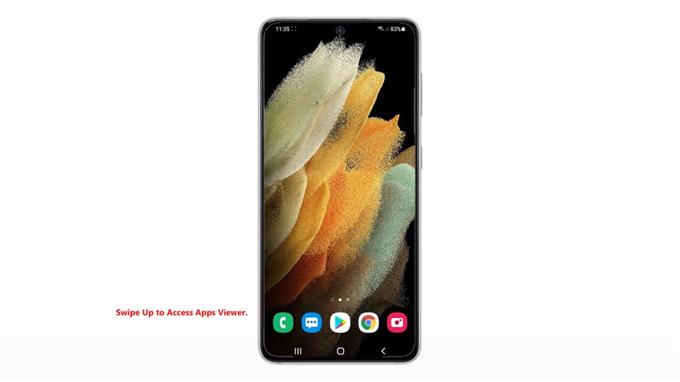
Olika appikoner laddas upp på nästa skärm.
2. Leta reda på och tryck sedan på ikonen Inställningar .

Om du gör det startas huvudinställningsmenyn och markerar alla grundläggande och avancerade funktioner du kan använda och hantera.
3. Bläddra nedåt eller uppåt för att visa fler objekt. Tryck sedan på Startskärm för att fortsätta.
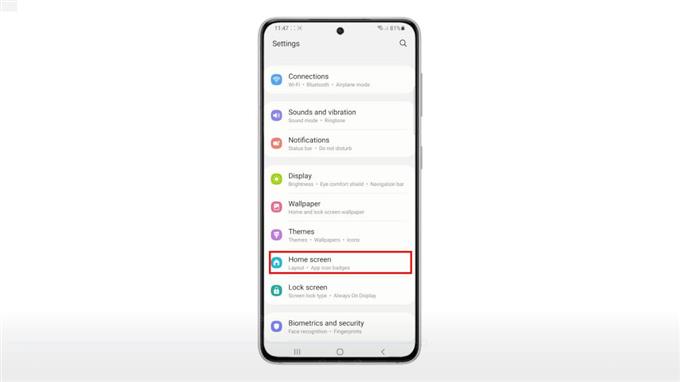
Hemskärmsmenyn öppnas nästa. Här ser du en lista över alla startskärmsfunktioner och anpassningsbara inställningar.
4. Leta upp och slå sedan på strömbrytaren bredvid Lås startskärmslayout.
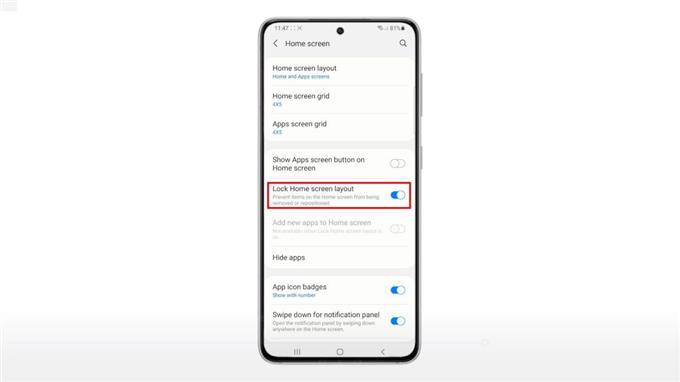
Om du gör det kommer enheten att låsa alla objekt på startskärmen och därmed förhindra att de flyttas om eller tas bort.
För att se om det fungerar, gå till din startskärm och försök sedan flytta några objekt.
När du behöver flytta om eller ta bort några objekt från din startskärm, går du helt enkelt tillbaka till hemskärmsinställningarna där du kan växla från låset på startskärmen igen.
Hoppas det här hjälper!
Fler videohandledning
För att se mer omfattande handledning och felsökningsklipp på olika mobiltelefoner och surfplattor, besök gärna AndroidHow-kanalen när som helst.
Du kanske också vill läsa:
- 6 bästa launcher för Galaxy S21 2021
- Hur man lägger till och ändrar låsskärmsgenvägar på Galaxy S20
- Så här tar du bort en hemikon eller genväg på Samsung Galaxy Tab S6
- 8 bästa bärraketer för Galaxy S20 2021
